Μετά την εγγραφή οθόνης, συχνά πρέπει να περικόψετε ή να περικόψετε το βίντεο. Γνωρίζεις πώς να περικόψετε μια εγγραφή οθόνης?
Η περικοπή βίντεο μπορεί να σας βοηθήσει να καταργήσετε ανεπιθύμητες περιοχές ή να μορφοποιήσετε την αναλογία διαστάσεων. Η περικοπή είναι μια διαδικασία μετακίνησης ή προσαρμογής των άκρων μιας εικόνας. Όταν θέλετε να καταγράψετε μια περιοχή ενός βίντεο που παρακολουθείτε, μπορείτε να επιλέξετε να περικόψετε αυτήν την ενότητα.
Το καλό είναι ότι υπάρχουν πολλά προγράμματα επεξεργασίας βίντεο, συμπεριλαμβανομένων δωρεάν διαδικτυακών που μπορούν να σας βοηθήσουν περικοπή εγγραφής οθόνης αρχείο με ευκολία. Εδώ σε αυτήν την ανάρτηση, θα μοιραστούμε 2 απλούς τρόπους για να σας βοηθήσουμε να περικόψετε την εγγραφή της οθόνης σας και να αφαιρέσετε τα ανεπιθύμητα άκρα.
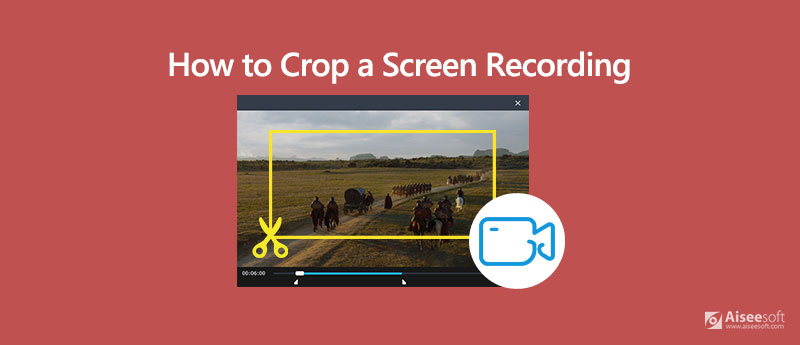
Υπάρχουν πάντα ορισμένα όρια ή ενοχλητικές διαφημίσεις / υδατογράφημα στα διαδικτυακά εργαλεία. Για να περικόψετε μια εγγραφή οθόνης, μπορείτε επίσης να στραφείτε απευθείας στην επαγγελματική λύση. Εδώ συνιστούμε ανεπιφύλακτα έναν ισχυρό μετατροπέα βίντεο και πρόγραμμα επεξεργασίας Video Converter Ultimate για να περικόψετε το αρχείο εγγραφής σας χωρίς απώλεια ποιότητας. Προσφέρει μερικές βασικές λειτουργίες επεξεργασίας όπως περικοπή, περιστροφή, περικοπή, ρύθμιση εφέ, βελτιώστε την ποιότητα του βίντεο, 3D και άλλα. Ο παρακάτω οδηγός θα σας δείξει πώς να περικόψετε μια εγγραφή οθόνης με αυτήν.

Λήψεις
Μετατροπέας / επεξεργαστής βίντεο
100% ασφαλής. Χωρίς διαφημίσεις.
100% ασφαλής. Χωρίς διαφημίσεις.
Βήμα 1 Για να περικόψετε ένα αρχείο εγγραφής οθόνης, πρέπει πρώτα να εγκαταστήσετε και να εκτελέσετε αυτό το λογισμικό επεξεργασίας βίντεο στον υπολογιστή σας. Στη συνέχεια, μπορείτε να κάνετε κλικ Προσθήκη αρχείου(ες) για εισαγωγή της εγγραφής που θέλετε να περικόψετε.

Βήμα 2 Κάντε κλικ στο Αλλαγή εικονίδιο και μετά επιλέξτε το Περιστροφή και περικοπή καρτέλα όταν εισέρχεστε στο κύριο παράθυρο επεξεργασίας. Εδώ μπορείτε να προσαρμόσετε ελεύθερα την περιοχή καλλιέργειας ανάλογα με τις ανάγκες σας.

Βήμα 3 Μετά την περικοπή της εγγραφής οθόνης, μπορείτε να κάνετε κλικ στο Μετατρέπω κουμπί στην κάτω δεξιά γωνία για να επιβεβαιώσετε τη λειτουργία της περικοπής.
Όπως αναφέρθηκε παραπάνω, υπάρχουν ορισμένοι διαδικτυακοί επεξεργαστές βίντεο που προσφέρονται στο Διαδίκτυο που μπορούν να σας βοηθήσουν να περικόψετε μια εγγραφή οθόνης με ευκολία. Σε περίπτωση που δεν ξέρετε ποιο πρέπει να χρησιμοποιήσετε, ακολουθούμε το δημοφιλές λογισμικό περικοπής βίντεο, βίντεο ως παράδειγμα για να σας δείξει πώς να περικόψετε μια εγγραφή βίντεο στο διαδίκτυο.
Βήμα 1 Ανοίξτε το πρόγραμμα περιήγησής σας και μεταβείτε στον επίσημο ιστότοπο του βίντεο.
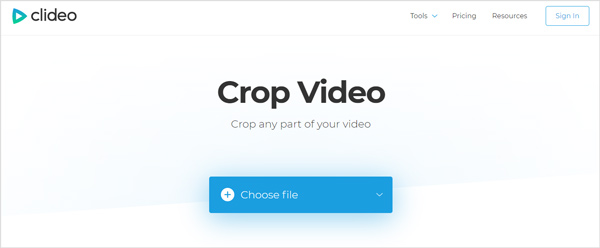
Βήμα 2 Κάντε κλικ στο Επιλέξτε το αρχείο για να ανεβάσετε το αρχείο εγγραφής οθόνης που θέλετε να περικόψετε. Εδώ μπορείτε επίσης να προσθέσετε ένα διαδικτυακό αρχείο ή να προσθέσετε αρχείο από το Google Drive και το Dropbox. Λάβετε υπόψη ότι, δεν επιτρέπεται να περικόψετε μια εγγραφή οθόνης μεγαλύτερη από 500MB.
Βήμα 3 Θα χρειαστεί λίγος χρόνος για να ολοκληρωθεί η διαδικασία μεταφόρτωσης ανάλογα με το συγκεκριμένο μέγεθος αρχείου. Μετά από αυτό, θα οδηγηθείτε σε ένα παράθυρο περικοπής βίντεο για να επεξεργαστείτε την εγγραφή της οθόνης σας. Εδώ μπορείτε ελεύθερα να περικόψετε το βίντεο όπως θέλετε.
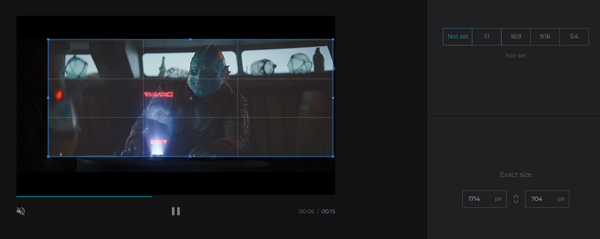
Βήμα 4 Μετά την περικοπή του βίντεο, μπορείτε να κάνετε κλικ στο Καλλιέργεια κουμπί για επιβεβαίωση της λειτουργίας. Στη συνέχεια, μπορείτε να κάνετε κλικ στο Λήψη κουμπί για να το αποθηκεύσετε στον υπολογιστή σας.
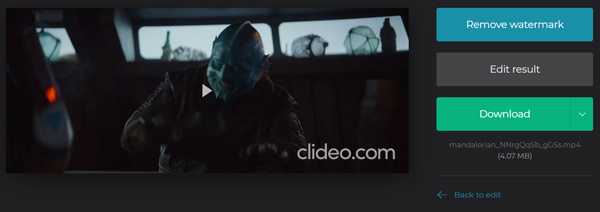
Όπως μπορείτε να δείτε, θα προστεθεί ένα υδατογράφημα στο περικομμένο βίντεο. Εάν θέλετε να καταργήσετε το υδατογράφημα, πρέπει να συνδεθείτε στον λογαριασμό σας Google ή Facebook. (Εύρημα οθόνη εγγραφής για Mac εδώ)

Λήψεις
Καλύτερη συσκευή εγγραφής οθόνης για Mac / Windows
100% ασφαλής. Χωρίς διαφημίσεις.
100% ασφαλής. Χωρίς διαφημίσεις.
Ερώτηση 1. Πώς να περικόψετε μια εγγραφή οθόνης στο iPhone;
Η εγγραφή της οθόνης σας θα αποθηκευτεί στην εφαρμογή "Φωτογραφίες". Έτσι, όταν θέλετε να περικόψετε ένα αρχείο εγγραφής οθόνης, μπορείτε να μεταβείτε σε αυτήν την εφαρμογή και να εντοπίσετε το συγκεκριμένο βίντεο. Μπορείτε να πατήσετε "Επεξεργασία" στην επάνω δεξιά γωνία της οθόνης και, στη συνέχεια, να πατήσετε το εικονίδιο "Περιστροφή-Περιστροφή" για να περικόψετε την εγγραφή της οθόνης.
Ερώτηση 2. Πώς περικόπτει ένα βίντεο στο Android;
Εάν είστε χρήστης Android και θέλετε να περικόψετε ένα βίντεο σε συσκευή Android, πρέπει να βασιστείτε σε κάποια εφαρμογή επεξεργασίας βίντεο τρίτου μέρους. Όχι όπως το iOS, το Google Photos δεν σας προσφέρει μια δυνατότητα περικοπής απευθείας βίντεο καλλιέργειας σε αυτό.
Ερώτηση 3. Πώς κόβετε ένα αρχείο GIF στο iPhone;
Πρέπει να γνωρίζετε ότι δεν μπορείτε να κόψετε ή να επεξεργαστείτε απευθείας ένα αρχείο GIF στο iPhone. Όταν έχετε ανάγκη να κόψετε ένα GIF στη συσκευή iOS, μπορείτε να μεταβείτε στο App Store και να βρείτε κάποιο πρόγραμμα επεξεργασίας GIF για να σας βοηθήσει να επεξεργαστείτε το αρχείο GIF.
Όταν θέλετε να επεξεργαστείτε και περικοπή εγγραφής οθόνης, μπορείτε να βασιστείτε στις παραπάνω προτεινόμενες 2 μεθόδους για να κάνετε την περικοπή του βίντεο με ευκολία. Εάν έχετε οποιαδήποτε καλύτερη λύση για περικοπή βίντεο, μοιραστείτε το στο σχόλιο με άλλους αναγνώστες.
Εργαλεία επεξεργασίας βίντεο
1.1 Δωρεάν πρόγραμμα επεξεργασίας βίντεο 1.2 Επεξεργαστής φωτεινότητας βίντεο 1.3 Επεξεργαστής πλαισίων πλαισίων πλαισίων 1.4 Επεξεργαστής περικοπής βίντεο 1.5 Σύγκριση επεξεργαστή βίντεο
Το Aiseesoft Screen Recorder είναι το καλύτερο λογισμικό εγγραφής οθόνης για την καταγραφή οποιασδήποτε δραστηριότητας όπως διαδικτυακά βίντεο, κλήσεις κάμερας web, παιχνίδι σε Windows / Mac.
100% ασφαλής. Χωρίς διαφημίσεις.
100% ασφαλής. Χωρίς διαφημίσεις.